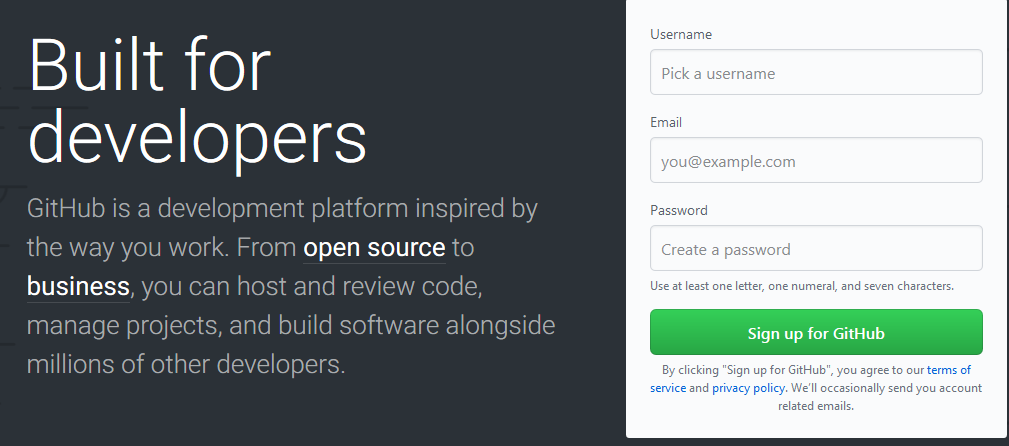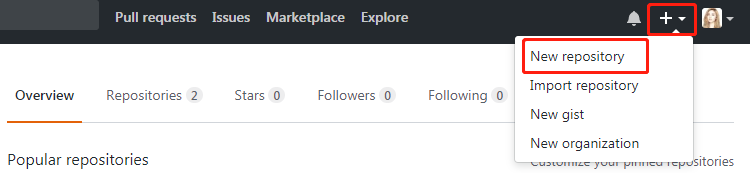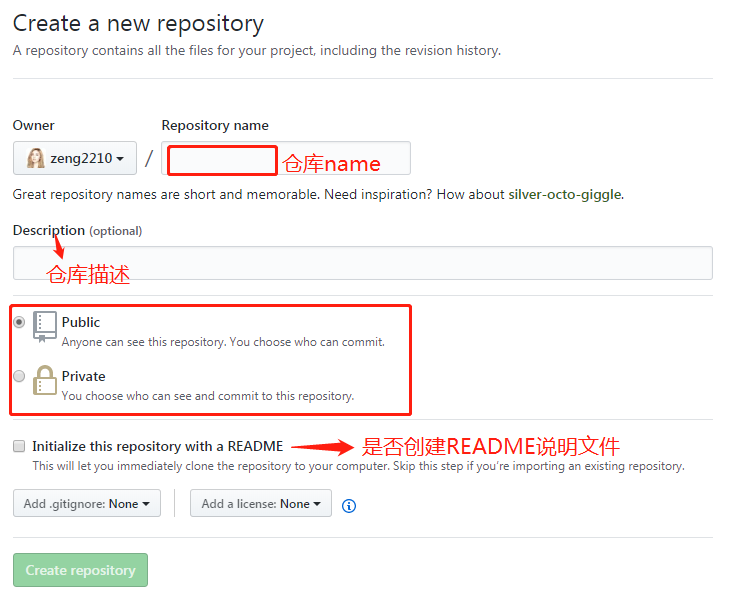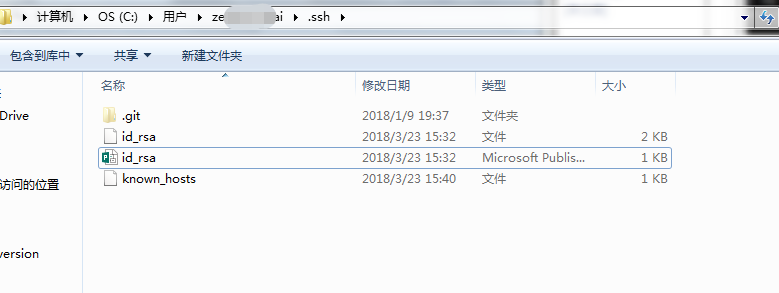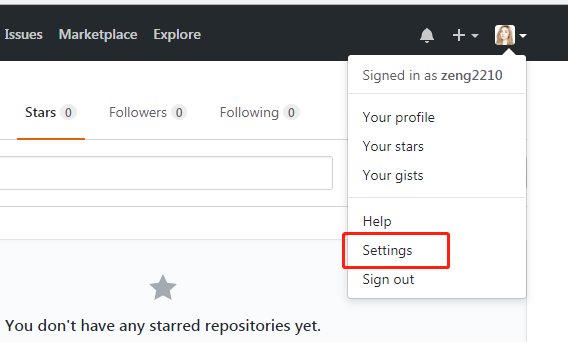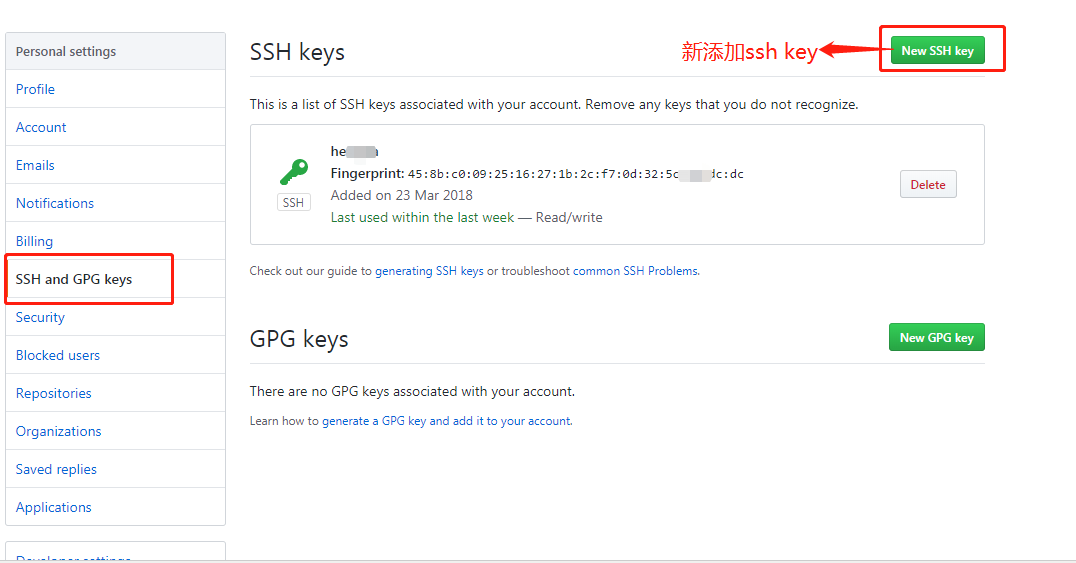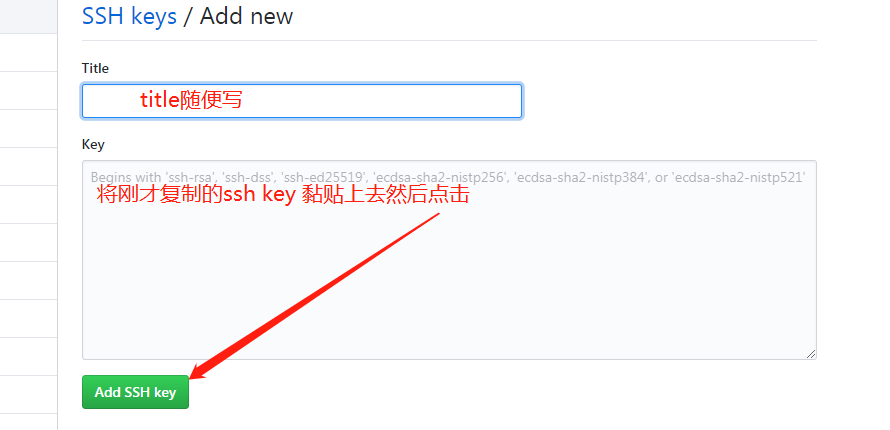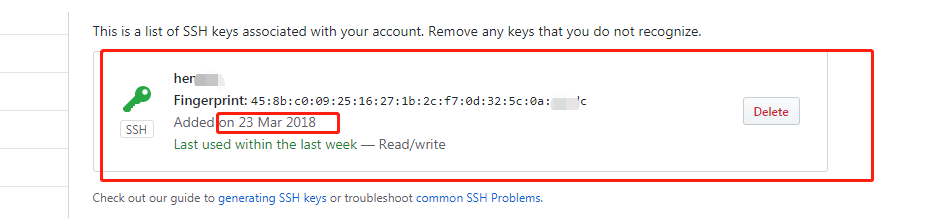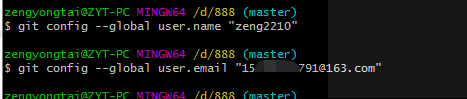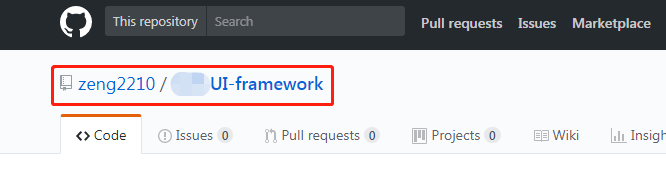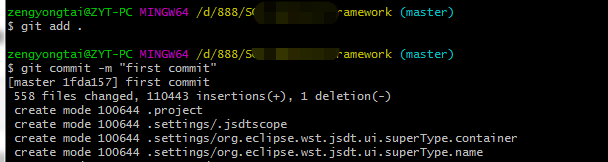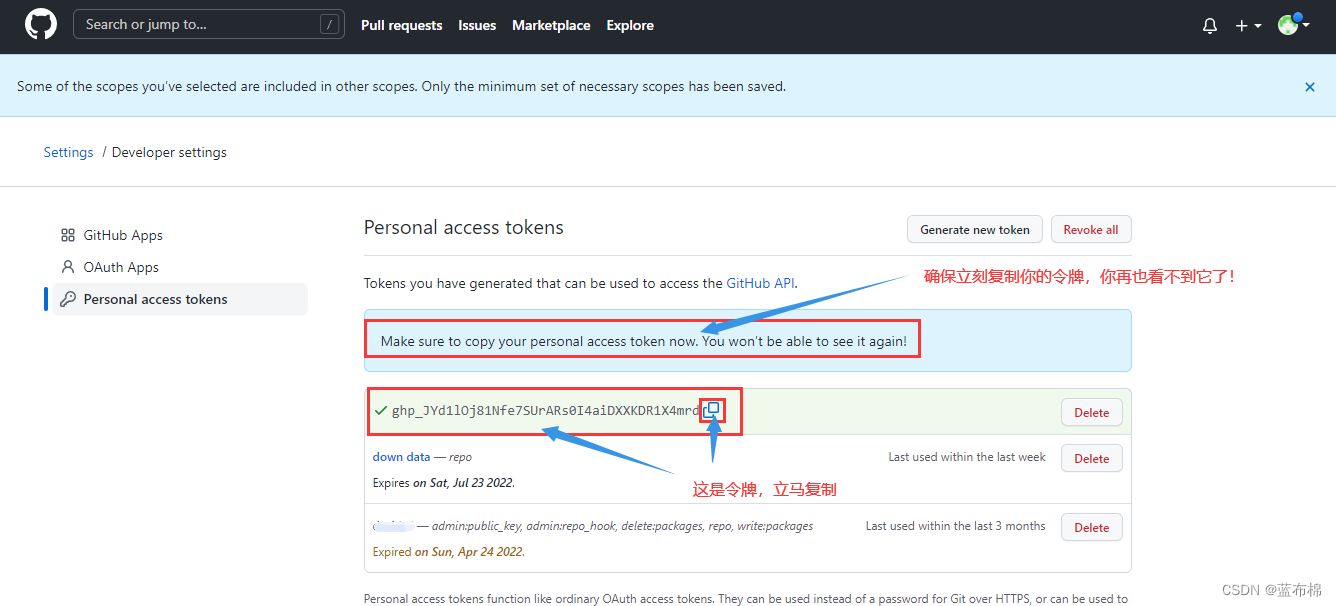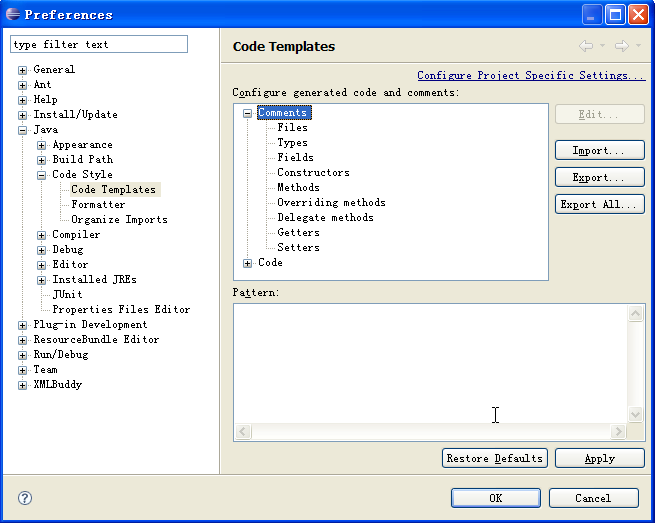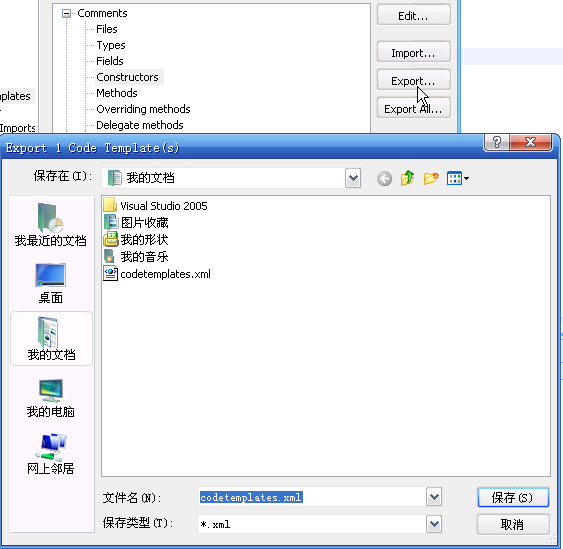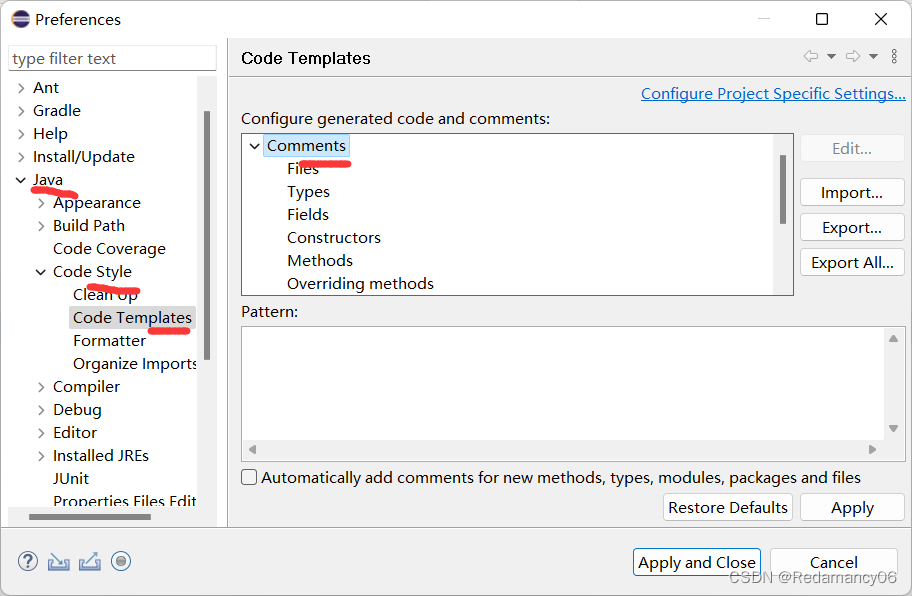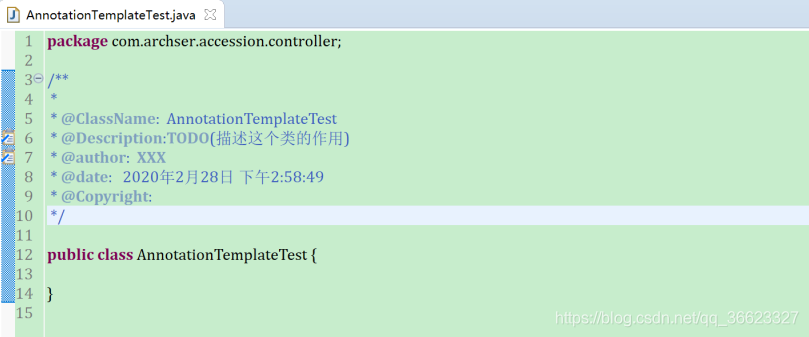注册账户
想使用github,第一步肯定是要注册github账号,有了账号就是直接登录啦
可以直接打开http://github.com页面注册
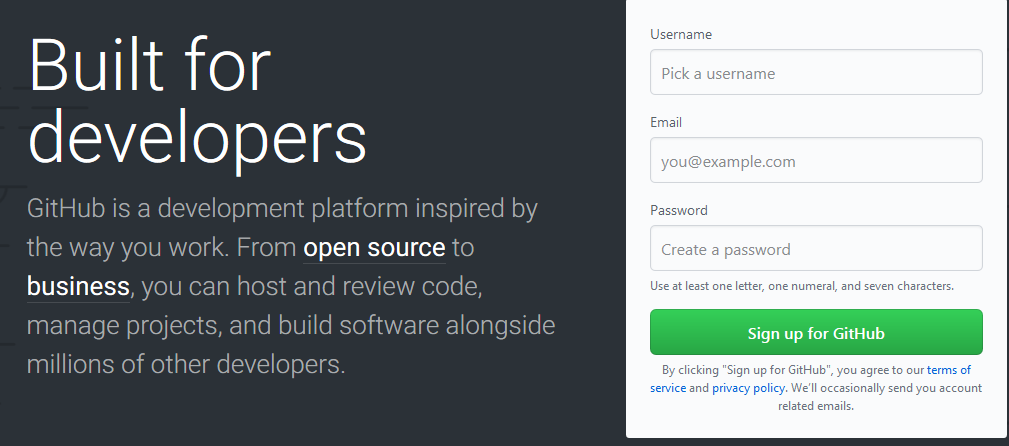
创建仓库
注册、登录完成之后,在登录页面最上方用户菜单上选择 “+”->New repository 创建一个新的仓库
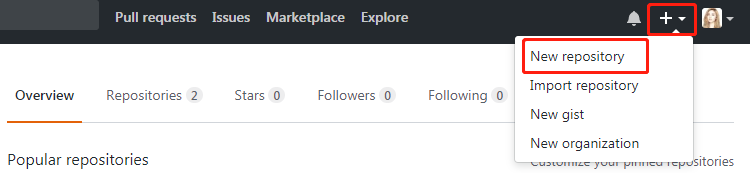
进入创建仓库页面取名字、点击创建仓库,将会生成你的第一个仓库
之前是只能免费创建public公有库,19年初github公布也可以免费创建private私有库
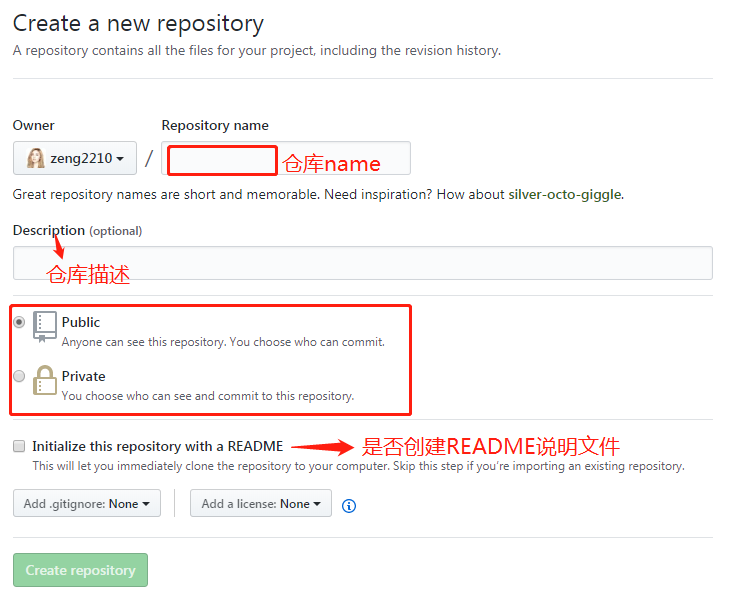
安装git客户端
github是服务端,要在自己电脑上使用git我们还需要一个git客户端
windows用户下载链接:http://msysgit.github.com/
mac用户下载链接:http://code.google.com/p/tortoisegit/
一路next下来,安装成功,回到c盘,在任何文件夹下鼠标点击右键出现菜单中有 Git GUI here 、 Git Bash here,说明安装没毛病
配置git
可以在电脑盘中任意地方存放本地仓库,像我的仓库是放在D:\888下 这个看个人
进入888文件夹下,操作如下:
1).鼠标右击选择Git Bash here,出现命令弹框,输入 git init 回车,会发现在888文件夹下多出一个.git文件,此时表示git创建成功。截图如下:
$ git init

2).在本地创建ssh key
$ ssh-keygen -t rsa -C "自己的邮箱"
以上代码解释:是自己在github上注册的邮箱

上面的步骤直接回车即可,说明会在默认文件id_rsa上生成ssh key。
Enter passphrase (empty for no passphrase):
以上这句代码的意思是系统要求输入密码,直接按回车表示不设密码
Enter same passphrase again:
以上这句代码的意思是重复密码,如果设了密码再次输入,否车直接回车即可,之后出现这个框提示你ssh ksy已经生成成功
3).然后我们进入提示的地址下查看ssh ksy文件,我的电脑地址是c/Users/zenai/.ssh/id_rsa.
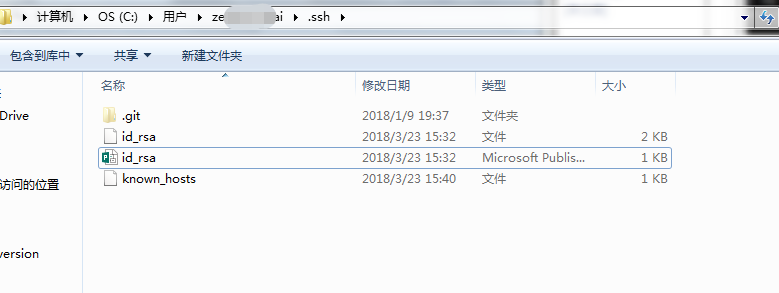
注意:git init后 .ssh中生成两个文件id_rsa和id_rsa.pub。这样是正常的 , known_hosts文件是在成功建立建立连接后才会出现。至于这几个文件有什么作用,我推荐大神博客:https://www.cnblogs.com/hustskyking/p/problems-in-git-when-ssh.html 。

不要去管.git文件夹,如果你的文件夹下面没有.git文件夹也没关系,这个是个人电脑的原因,< _ >
废话少说 直接打开id_rsa.pub文件,不要看里面是什么也看不懂,直接全部复制,但提醒看一下是不是ssh-rsa开头的,如果是就是对的。
4).回到github网站,进入Account Settings,左边SSH Keys , Add SSH Key,
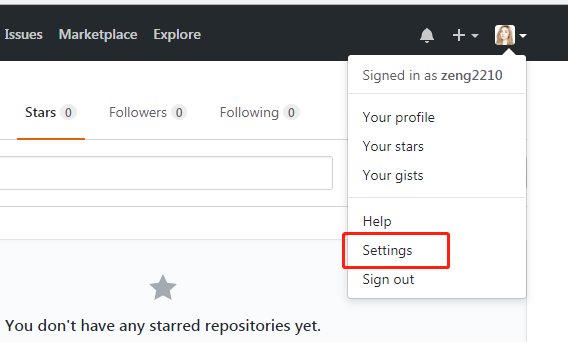
点击 Settings 进入
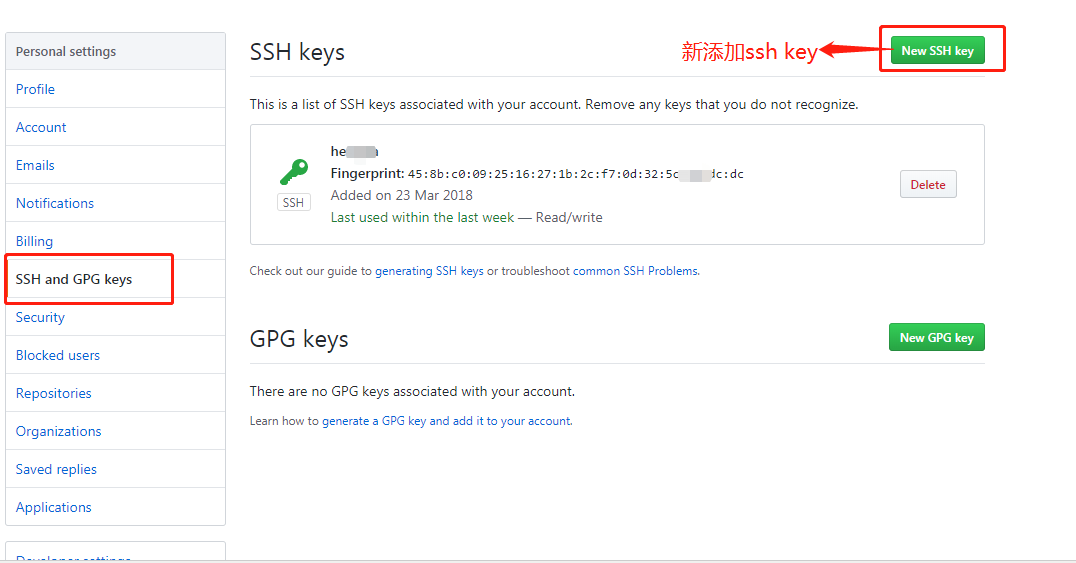
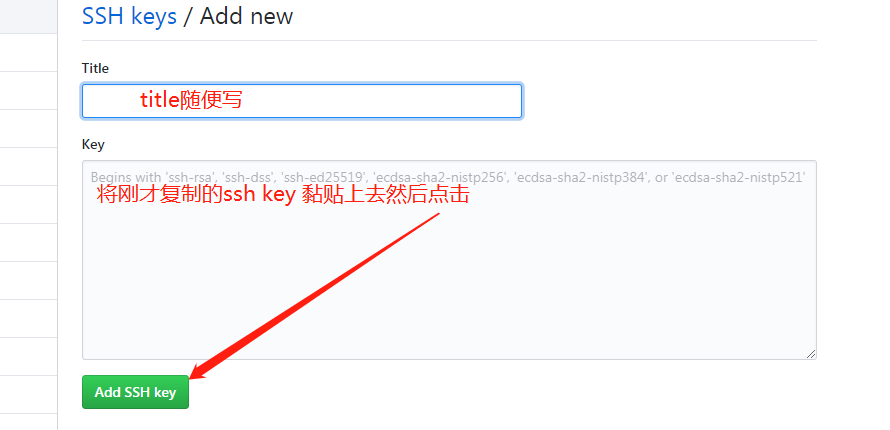
点击Add SSH key 看网址下面没有报带色的错误,出现下图内容表示好了
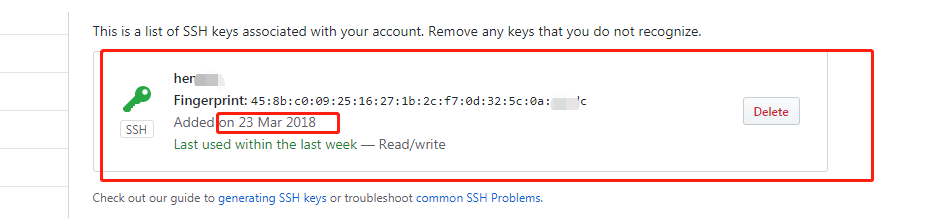
5).验证是否成功,在git bash命令中输入
回车看到:You’ve successfully authenticated, but GitHub does not provide shell access 。这就表示已成功连上github。截图如下:

注意:此处可能会出现以下情况(可能有人发现我并不是在888文件夹下操作的,这只是后补的。可以当做是888文件夹下)

而这句话的意思是:github身份验证不确定,是否还要继续建立连接。(大致是这个意思,英语不太好),不出幺蛾子接下会走到下面这一步 =》

6).接下来我们做的就是把本地仓库传到github上去,在此之前还需要设置username和email,因为github每次commit都会记录他们
$ git config --global user.name "your name"
$ git config --global user.email "your_email@youremail.com"
上面代码your name是你github账号的name,your_email@youremail.com是你github上注册的邮箱
分别输入上述命令回车,截图如下:
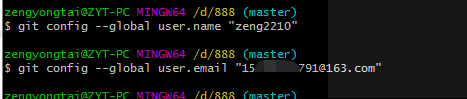
6).接下来就是上传项目到github了,进入要上传的仓库,右键进入git bash ,添加远程地址
$ git remote add origin git@github.com:yourName/yourRepo.git
上面代码中的yourName和yourRepo表示你在github上的用户名和刚才新建的仓库名,回车完之后进入.git,打开config,这里会多出一个remote “origin”内容,这就是刚才添加的远程地址,也可以直接修改config来配置远程地址

与github界面上的对应
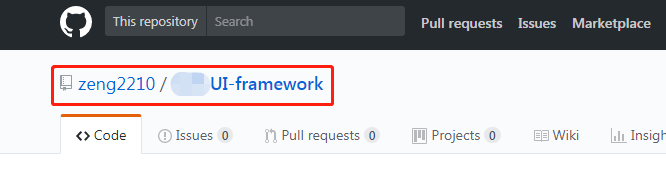
提交上传
1).接下来就今天重头戏了是将本地项目上传到github,然后在git bash中输入如下命令:
$ git commit -m “first commit”
上述代码解释:git add . 将工作区代码添加到待提交区 ,git add . 是将所有提交, git commit -m "上传代码的注释" 是将代码从待提交区提交到本地,截屏如下:
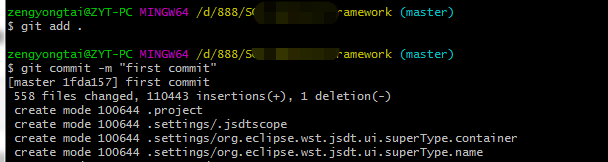
如果提交代码越多执行commit语句加载越多,千万别惊慌哈 < _ >
2).从远程拉取一下代码 ,此步操作可以没有,但我个人而言最好加上,是为了不让产生冲突,如果没事 也就多写一行代码而已,如果少了这步出现冲突就不划算了 ,哈哈 是吧 ,所以我个人是习惯都加上
git pull origin master 是从远程服务器拉取代码到本地仓库

3).push到github
git push origin master 是从本地仓库推送代码到远程服务器
提交上传完成!
到此我们就大功告成了,现在去查看你的github中的仓库发现项目已经上去了,现在你知道如何将本地的项目提交到github上了
在此分享git命令:
git help <command> # 显示command的helpgit show # 显示某次提交的内容 git show $idgit co -- <file> # 抛弃工作区修改git co . # 抛弃工作区修改git add <file> # 将工作文件修改提交到本地暂存区git add . # 将所有修改过的工作文件提交暂存区git rm <file> # 从版本库中删除文件git rm <file> --cached # 从版本库中删除文件,但不删除文件git reset <file> # 从暂存区恢复到工作文件git reset -- . # 从暂存区恢复到工作文件git reset --hard # 恢复最近一次提交过的状态,即放弃上次提交后的所有本次修改git ci <file> git ci . git ci -a # 将git add, git rm和git ci等操作都合并在一起做 git ci -am "some comments"git ci --amend # 修改最后一次提交记录git revert <$id> # 恢复某次提交的状态,恢复动作本身也创建次提交对象git revert HEAD # 恢复最后一次提交的状态
查看文件diff
git diff <file> # 比较当前文件和暂存区文件差异 git diffgit diff <id1><id2> # 比较两次提交之间的差异git diff <branch1>..<branch2> # 在两个分支之间比较git diff --staged # 比较暂存区和版本库差异git diff --cached # 比较暂存区和版本库差异git diff --stat # 仅仅比较统计信息
Git 本地分支管理
查看、切换、创建和删除分支
git br -r # 查看远程分支git br <new_branch> # 创建新的分支git br -v # 查看各个分支最后提交信息git br --merged # 查看已经被合并到当前分支的分支git br --no-merged # 查看尚未被合并到当前分支的分支git co <branch> # 切换到某个分支git co -b <new_branch> # 创建新的分支,并且切换过去git co -b <new_branch> <branch> # 基于branch创建新的new_branchgit co $id # 把某次历史提交记录checkout出来,但无分支信息,切换到其他分支会自动删除git co $id -b <new_branch> # 把某次历史提交记录checkout出来,创建成一个分支git br -d <branch> # 删除某个分支git br -D <branch> # 强制删除某个分支 (未被合并的分支被删除的时候需要强制)
分支合并和rebase
git merge <branch> # 将branch分支合并到当前分支git merge origin/master --no-ff # 不要Fast-Foward合并,这样可以生成merge提交git rebase master <branch> # 将master rebase到branch,相当于: git co <branch> && git rebase master && git co master && git merge <branch>
Git补丁管理(方便在多台机器上开发同步时用)
git diff > ../sync.patch # 生成补丁git apply ../sync.patch # 打补丁git apply --check ../sync.patch #测试补丁能否成功
Git暂存管理
git stash # 暂存git stash list # 列所有stashgit stash apply # 恢复暂存的内容git stash drop # 删除暂存区
git远程分支管理
git pull # 抓取远程仓库所有分支更新并合并到本地git pull --no-ff # 抓取远程仓库所有分支更新并合并到本地,不要快进合并git fetch origin # 抓取远程仓库更新git merge origin/master # 将远程主分支合并到本地当前分支git co --track origin/branch # 跟踪某个远程分支创建相应的本地分支git co -b <local_branch> origin/<remote_branch> # 基于远程分支创建本地分支,功能同上
git push # push所有分支
git push origin master # 将本地主分支推到远程主分支git push -u origin master # 将本地主分支推到远程(如无远程主分支则创建,用于初始化远程仓库)git push origin <local_branch> # 创建远程分支, origin是远程仓库名git push origin <local_branch>:<remote_branch> # 创建远程分支git push origin :<remote_branch> #先删除本地分支(git br -d <branch>),然后再push删除远程分支
Git远程仓库管理
git remote -v # 查看远程服务器地址和仓库名称git remote show origin # 查看远程服务器仓库状态git remote add origin git@ github:robbin/robbin_site.git # 添加远程仓库地址git remote set-url origin git@ github.com:robbin/robbin_site.git # 设置远程仓库地址(用于修改远程仓库地址) git remote rm <repository> # 删除远程仓库
创建远程仓库
git clone --bare robbin_site robbin_site.git # 用带版本的项目创建纯版本仓库scp -r my_project.git git@ git.csdn.net:~ # 将纯仓库上传到服务器上mkdir robbin_site.git && cd robbin_site.git && git --bare init # 在服务器创建纯仓库git remote add origin git@ github.com:robbin/robbin_site.git # 设置远程仓库地址git push -u origin master # 客户端首次提交git push -u origin develop # 首次将本地develop分支提交到远程develop分支,并且trackgit remote set-head origin master # 设置远程仓库的HEAD指向master分支
也可以命令设置跟踪远程库和本地库
git branch --set-upstream master origin/mastergit branch --set-upstream develop origin/develop